
iOS 14 yeniləməsindən bəri iPhone-unuz Əlçatımlılıq parametrləri altında “Geriyə toxun” adlı funksiyaya malikdir. Geriyə Tap, adından da göründüyü kimi, Bildiriş Mərkəzini açmaq, skrinşot çəkmək, Tətbiq dəyişdiricisini yuxarı çəkmək və bir sıra digər faydalı fəaliyyətləri yerinə yetirmək üçün iPhone-un arxasına klikləyin.
iPhone 8 və ya daha yeni (iOS 14 və ya daha yeni versiyada) cihazınız olduğu müddətcə siz Back Tap funksiyasından istifadə edə bilərsiniz. Budur necə.
iPhone-da Back Tap nədir?
Geriyə Tap heç bir düyməyə klikləmədən, fənəri dəyişmədən və ya iPhone-un arxasına bir neçə toxunuşla İdarəetmə Mərkəzini açmadan skrinşot çəkmək kimi sürətli hərəkətləri yerinə yetirməyə imkan verən çoxşaxəli xüsusiyyətdir.
O, əlçatanlıq funksiyası kimi istifadə edilmək üçün yaradılmışdır və əlil iPhone istifadəçilərinə telefonlarını idarə etmək üçün daha asan yol verir. Ancaq bu, əlilliyiniz yoxdursa, ondan istifadə edə bilməyəcəyiniz demək deyil. Back Tap funksiyası ümumi iOS funksiyasına çatmaq istədiyiniz hər dəfə bir neçə saniyəyə qənaət etməyin sürətli və asan yoludur.
Beləliklə, iPhone-da Back Tap-ın necə qurulacağını öyrənməyə hazırsınız? Addım-addım təlimatlarımızı izləyin və qısa zamanda yeni idarəetmə rejiminə sahib olacaqsınız.
iPhone-da Geriyə toxunma necə qurulacaq
- Parametrləri açın → Əlçatanlıq vurun.
- Touch seçin.
- Aşağıya sürüşdürün, sonra Geriyə vurun.
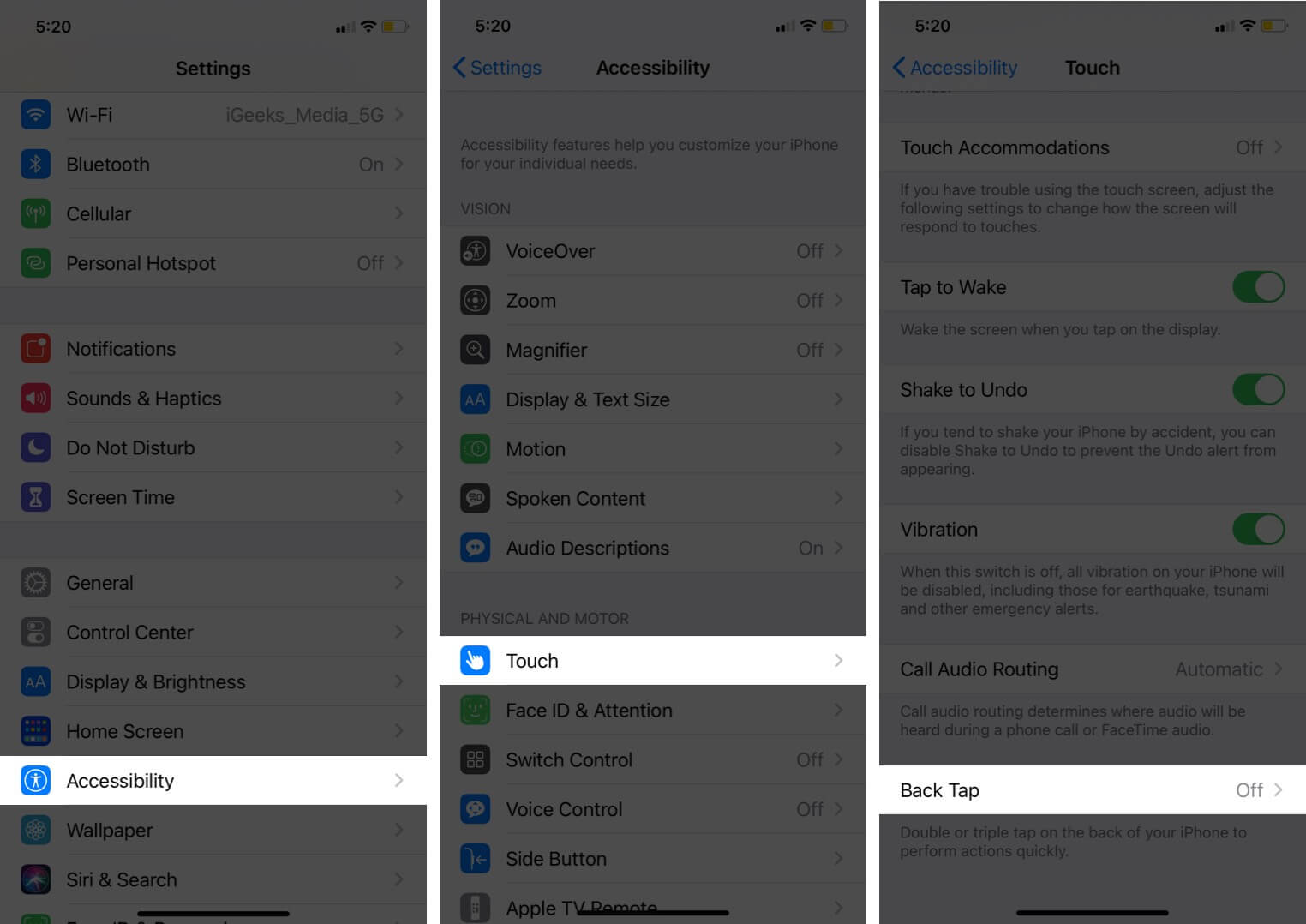
- Siz Double Tap və Triple Tap seçimlərini görəcəksiniz. Siz onlardan biri və ya hər ikisi üçün hərəkətlər təyin edə bilərsiniz. Seçimlərdən birini seçin.
- Kameranı açmaq və ya skrinşot çəkmək kimi üstünlük verdiyiniz əməliyyatı seçin. Budur!
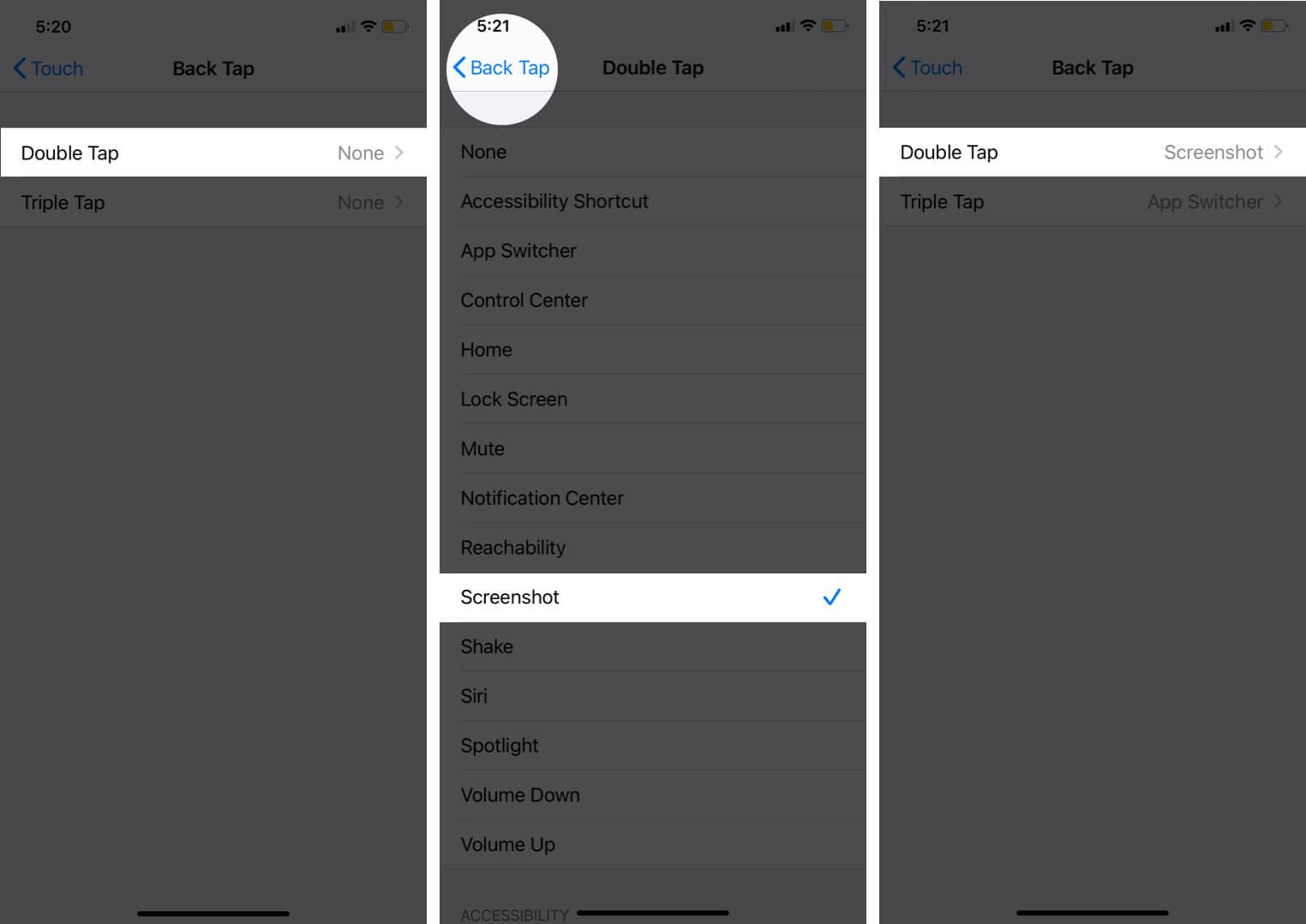
Quraşdırdıqdan sonra cihazı normal saxlayın və iPhone-un arxa tərəfində istənilən yerə toxunun. Mən iPhone-un arxa xarici hissəsinin müxtəlif nahiyələrinə toxunmağı sınaqdan keçirdim. Hər yerdə işləyirdi. Siz hətta kameraya toxuna bilərsiniz və Geri Tap hələ də işləyir!
Görülən əməliyyatdan çıxmaq üçün Geriyə Yenidən vurun. Məsələn, Tətbiq dəyişdiricisini açmaq üçün iki dəfə toxunursanız, ondan çıxmaq üçün yenidən iki dəfə toxunun.
iPhone-da Back Tap ilə nə edə bilərsiniz?
Geriyə toxunma aktiv olduqda, bir neçə toxunuşla yerinə yetirə biləcəyiniz hərəkətlərin siyahısı olduqca əhəmiyyətlidir.
Bəzi ümumi Geri Tap funksiyaları sizə imkan verir:
- Geri Tapın Qısa yola vurun və onun bütün funksiyalara girişinə icazə verin
- Ekranınızı yuxarı və ya aşağı sürüşdürün
- Tətbiqləri məcbur etmək üçün Tətbiq dəyişdiricisini açın
- Kamera ilə dəyişdirin
- İdarəetmə Mərkəzini açın
- Fənərinizi aktivləşdirin və ya söndürün
- Əsas düymə kimi Geri Tapdan istifadə edin
- Fırlanma və ya Ekranı Kilidləməni aktivləşdirin
- iPhone-un səsini kəsmək üçün Geriyə toxunma funksiyasından istifadə edin
- Bildiriş Mərkəzini yoxlayın
- Böyük ekranınız varsa əlçatanlıq üçün ekranınızı aşağı sürüşdürün
- Ekran görüntüsünü çəkin
- Mesajı geri qaytarmaq üçün ekranınızı “silkələmək” üçün Geriyə vurun
- Siri yuxarı çəkin
- Spotlight Axtarışını açın
- iPhone-un səsini yuxarı və ya aşağı salın
Back Tap ilə əlçatanlıq xüsusiyyətləri sizə həmçinin:
- Aktiv Yardımçı Giriş
- Ekranda yanıb-sönən işıqları zəiflədin
- Canlı Altyazıları aktivləşdirin
- Çətin oxunan mətn üçün Böyüdücü yuxarı çəkin
- Yazdığınız mətn qutusunu böyütmək üçün Hover Typing əldə edin
- VoiceOver-ı aktivləşdirin
- Böyütmək və kiçiltmək
- Vehicle Motion Cues-u yandırın
- Speak Screen ilə ekran oxumağa başlayın
Və daha çox. Gördüyünüz kimi, Back Tap faydalı olduğu qədər çox yönlüdür. Parametrlərdən funksiyanı aktivləşdirmək və ya söndürmək üçün irəli-geri getməyə ehtiyac yoxdur.
Lakin. istifadə etməməyin bir neçə səbəbi var; siz burada və orada təsadüfi Back Tap aktivləşdirmələri ilə qarşılaşa bilərsiniz, lakin biz hesab edirik ki, potensial faydalar mənfi cəhətlərdən açıq şəkildə üstündür.
iPhone-da Geriyə toxunmağı necə söndürmək olar
Əgər siz iPhone-da Back Tap funksiyasını söndürmək istəyirsinizsə, burada nə etməlisiniz:
- Parametrləri açın → Əlçatanlıq vurun.
- Touch seçin.
- Aşağıya sürüşdürün, sonra Geriyə vurun.
- İndi, nəyi aktiv etdiyinizdən asılı olaraq Double Tap və ya Triple Tap seçin.
- Siyahıda birinci seçimi seçin: Yoxdur. Heç biri seçdikdən sonra siz iPhone-da Geriyə Tap funksiyasını söndürdünüz.
Video: iPhone-dan necə istifadə etmə Geriyə Xüsusi idarəetmələrə toxunun
Hesabdan çıxarılır…
Back Tap iPhone-u idarə etmək üçün məhdudiyyətsiz yollar təklif edən əla əlçatanlıq xüsusiyyətidir. Qısayollar proqramından istifadə edərək, siz qısa yollar yarada və onları iki və ya üç dəfə vuraraq ağlınıza gələn istənilən hərəkəti yerinə yetirmək üçün işə sala bilərsiniz.
Back Tap-dan necə istifadə edirsiniz? Yadda saxlamalı olduğumuz əsas məsləhətləri bilirsinizmi? Aşağıdakı şərh bölməsində bizə bildirin!
Tez-tez verilən suallar
Proqram xətası və ya iş problemi səbəbindən bu funksiya işləməyə bilər. Əksər hallarda, parametrlərin yoxlanılması və sürətli yenidən başladın problemi həll edəcək. Bununla belə, bəzi hallar Geri Tap-dan səmərəli istifadə etmək qabiliyyətinizə mane ola bilər. Ətraflı məlumat üçün iPhone-da Back Tap işləmədikdə nə etməli olduğumuz barədə bələdçimizi yoxlayın.
Bəli, Back Tap əksər hallarda işlərlə işləyir. Müəyyən, xüsusilə qalın hallar, Arxa Tapdan nəzərdə tutulduğu kimi istifadə etmək qabiliyyətinizi zəiflədə bilər. Əgər o, cihazınızda işləmirsə, qutunu çıxarıb yenidən sınaqdan keçirməyə cəhd edin. İndi işləyirsə, işinizin günahkar olduğunu bilirsiniz.
Bu yazıları da oxumaq istərdiniz:
- iPhone-da vidjetlərdən necə istifadə etmək olar
- IPhone-da fənəri necə söndürmək olar
- Apple Watch-da ikiqat toxunma jestindən necə istifadə etmək olar
